[ARREGLADO] Cómo solucionar el problema del error de instalación (100% de funcionamiento)
Actualizado 2023 de enero: Deje de recibir mensajes de error y ralentice su sistema con nuestra herramienta de optimización. Consíguelo ahora en - > este enlace
- Descargue e instale la herramienta de reparación aquí.
- Deja que escanee tu computadora.
- La herramienta entonces repara tu computadora.
Utilizamos nuestros ordenadores y portátiles a diario y a menudo llega el momento en que tenemos que instalar un nuevo software o actualizar el existente.Algunos de nosotros somos capaces de instalar fácilmente el software sin errores, mientras que algunos de nosotros se enfrentan a un error muy común conocido como error de instalación.El error se produce principalmente en dos escenarios, mientras se instala cualquier software, juego o controlador.El otro escenario es mientras se actualiza el software existente.Ahora la principal preocupación aquí es deshacerse de este error, ya que todos no somos expertos profesionales en la solución de errores de Windows.Ahí es donde entra en acción esta guía de solución de problemas.El propósito de esta guía es darle todas las metodologías posibles por las que puede resolver el error de Instalación fallida.
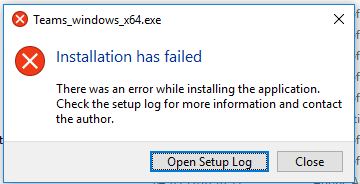
Índice de contenidos
- Causas del problema de error de instalación
- Tipos similares de problema de error de instalación fallido
- Cómo solucionar el problema del error de instalación
- 1.Soluciones básicas para la resolución de problemas
- 2.Desactivar el Firewall de Windows y las aplicaciones de terceros
- 3.Cómo solucionar el error de instalación (durante la instalación de Windows)
- A).Utilice otra herramienta de creación de medios de arranque
- B).Cambiar el nombre del archivo .ESD
- 4.Reparación de la configuración de arranque
- 5.Elegir la lengua correcta
- 6.Cómo solucionar el problema al usar Chrome
- Conclusión:
Causas del problema de error de instalación
Hablando de las causas del error de Instalación fallida, múltiples causas resultan en este error.Principalmente, el error se produce porque faltan los requisitos especificados, la protección en tiempo real de su antivirus, la falta de memoria, la ausencia de un componente de software, un archivo de instalación dañado, etc.También hay algunas causas menores que pueden causar este problema, como no usar el permiso de administrador mientras se instala un determinado programa, falta de conexión a Internet, falta de espacio en la unidad, etc.
Notas importantes:
Ahora puede prevenir los problemas del PC utilizando esta herramienta, como la protección contra la pérdida de archivos y el malware. Además, es una excelente manera de optimizar su ordenador para obtener el máximo rendimiento. El programa corrige los errores más comunes que pueden ocurrir en los sistemas Windows con facilidad - no hay necesidad de horas de solución de problemas cuando se tiene la solución perfecta a su alcance:
- Paso 1: Descargar la herramienta de reparación y optimización de PC (Windows 11, 10, 8, 7, XP, Vista - Microsoft Gold Certified).
- Paso 2: Haga clic en "Start Scan" para encontrar los problemas del registro de Windows que podrían estar causando problemas en el PC.
- Paso 3: Haga clic en "Reparar todo" para solucionar todos los problemas.
- Falta de requisitos especificados
- Protección en tiempo real de su antivirus
- Falta de memoria Instalación fallida
- Falta un componente de software
- Un archivo de instalación corrupto
- No utilizar el permiso de administrador
- Falta de conexión a Internet
- Falta de espacio en el disco
Tipos similares de problema de error de instalación fallido
- La instalación de Windows 10 ha fallado
- Error de instalación de Windows 10
- La instalación de Discord ha fallado
- Error de instalación de Adobe código 1
- No se puede instalar el software en Windows 10
- Adobe Install Failed código de error 1 mac
- La instalación de Windows 10 ha fallado 1903
- La instalación de Windows 10 ha fallado 1909
Cómo solucionar el problema del error de instalación
A partir de la sección anterior, usted tiene un buen conocimiento sobre las posibles causas de este problema.Ahora en esta sección, le daremos todos los métodos que hemos reunido para resolver el Error de Instalación fallido.A continuación, se demuestran las causas con un enfoque paso a paso.
1.Soluciones básicas a los problemas
Antes de proceder a cualquier otro método, le sugerimos que primero revise estos puntos y se asegure de que su sistema satisface todos los puntos.A menudo, estos puntos importantes se pasan por alto y el usuario no puede solucionar el problema de la instalación fallida.
- Utilice los privilegios de administrador:Lo primero que debe hacer cuando le aparezca este error de instalación es ejecutar el archivo de instalación con privilegios de administrador.
- Descargue el instalador de programas específicos del sistema:Lo que queremos decir es que si su sistema es de 64 bits asegúrese de instalar una versión de 64 bits del instalador del programa, lo mismo se aplica para los sistemas de 32 bits.
- Instalador dañado:Asegúrese de que el archivo de instalación está absolutamente bien y no está infectado o corrupto, también compruebe la comprobación MD5 del archivo.
- Conéctate a Internet:Algunos programas requieren una conexión a Internet para completar con éxito el proceso de instalación, así que asegúrese de conectar su sistema a Internet.
2.Desactivar el Firewall de Windows y las aplicaciones de terceros
Si está utilizando algún programa antivirus de terceros, asegúrese de desactivarlo, ya que algunos antivirus lo consideran una amenaza y, por lo tanto, bloquean el proceso de instalación, lo que provoca el error de Instalación fallida.Puedes desactivarlas temporalmente abriendo el antivirus y luego localizando la opción de desactivar la protección en tiempo real o similar.Sin embargo, si no está utilizando ninguna aplicación de terceros, le sugerimos que desactive el cortafuegos de Windows.
- Desactivar antivirus de terceros
- Desactivar la protección en tiempo real
- Desactivar el firewall de Windows y Bitdefender
3.Cómo solucionar el error de instalación (durante la instalación de Windows)
Instalación fallida El error se ha visto comúnmente al instalar las ventanas.A continuación se presentan algunas soluciones si usted también está enfrentando el problema durante la instalación de las ventanas.
A).Utilice otra herramienta de creación de medios de arranque
Si está utilizando la herramienta de creación de medios de Microsoft, intente utilizar alguna herramienta de creación de medios de arranque muy buena.Varios usuarios se enfrentan al problema al utilizar una herramienta de creación de medios, especialmente al instalar windows 10.También puede utilizar el disco de instalación de Windows para la instalación sin errores de Windows.
B).Cambiar el nombre del archivo .ESD
Sin embargo, si no quieres utilizar ninguna herramienta de creación de medios de arranque de terceros y quieres ceñirte a la herramienta oficial.Puede utilizar este método de instalación fallida.
- PASO 1.Comenzar el proceso de instalación
- PASO 2.Siga todas las instrucciones en pantalla, deténgase cuando lea la parte final de la instalación
- PASO 3.Minimice la pantalla de instalación y abraExplorador de archivos
- PASO 4.Abre el USB o el DVD, sea cual sea el soporte que estés utilizando
- PASO 5.Localice y abra la carpeta sources, aquí busqueinstalar.esd,ahora cambia el nombre de la extensión a.wim
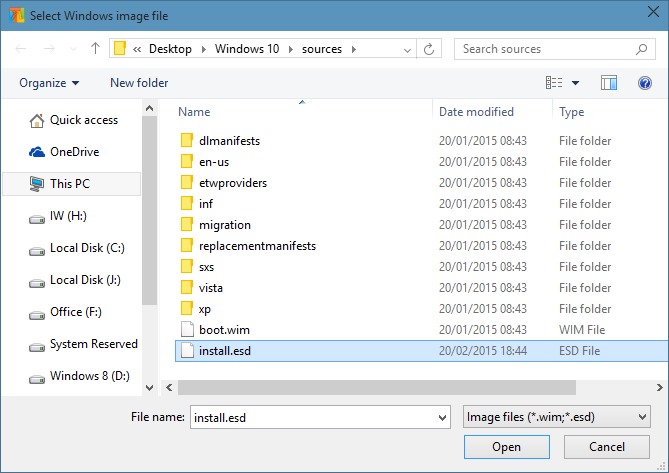
4.Reparación de la configuración de arranque
Si está recibiendo el error de instalación fallida al instalar cualquier aplicación del sistema, le sugerimos que repare el archivo de configuración de arranque.Sigue los pasos.
- PASO 1.Ponga suWindows 10 medios de arranque(memoria USB o DVD) y luego reiniciar el sistema
- PASO 2.Ahora entra en la pantalla de instalación, la parte crucial es buscarRepare su ordenadoropción situada en la parte inferior izquierda
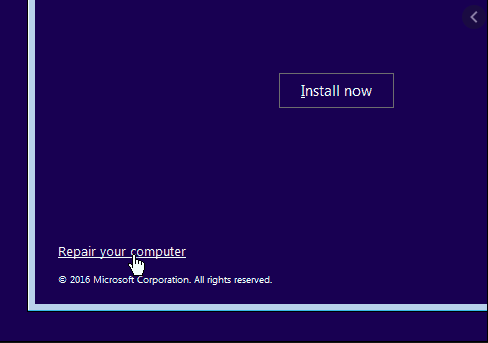
- PASO 3.Haga clic enSolucionar problemasopción
- PASO 4.En las opciones, elijaOpciones avanzadas
- PASO 5.Ahora seleccioneIndicación de comandos
- PASO 6.Una vez abierta la ventana de comandos, introduzca uno a uno los siguientes comandos
**NOTA:Después de cada comando, pulse Intro
-
- bootrec /FixMbr
- bootrec /FixBoot
- bootrec /ScanOs
- bootrec /RebuildBcd

- PASO 7.Ejecutando el comando anterior se solucionará el problema de la instalación fallida
5.Elegir la lengua correcta
El error de instalación fallida suele ocurrir cuando su idioma por defecto no es el inglés, el error se produce porque el instalador podría no soportar su idioma regional.Sigue los pasos.
- PASO 1.Vaya al menú de inicio y haga clic enPanel de control
- PASO 2.En el panel de control localice y haga clic enReloj, idioma y región / Cambiar el idioma de la pantalla
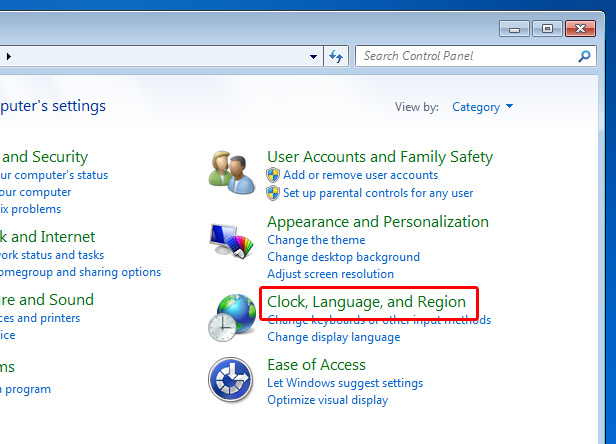
- PASO 3.Aquí le sugerimos que cambie el idioma aInglés (US)
- PASO 4.Guarde los cambios, luego reinicie su sistema y su error de instalación fallida se resolverá.
6.Cómo solucionar el problema al usar Chrome
Si te encuentras con el problema de la instalación fallida al instalar Chrome, sigue los siguientes pasos.
- PASO 1.Abra la ventana de ejecución y escriba Regedit, seguido de un enter
- PASO 2.En el registro, la ventana navega hasta la siguiente ruta
HKEY_LOCAL_MACHINE\NGoogle\NUpdate\NClients
**NOTA:Si no encuentra esta clave vaya a la siguiente ruta
HKEY_LOCAL_MACHINE\NSOFTWARE\NWow6432NodeGoogle\NUpdate\NClients
- PASO 3.Ahora amplíe elClientesclave
- PASO 4.Localice la siguiente clave
{430FD4D0-B729-4F61-AA34-91526481799D}
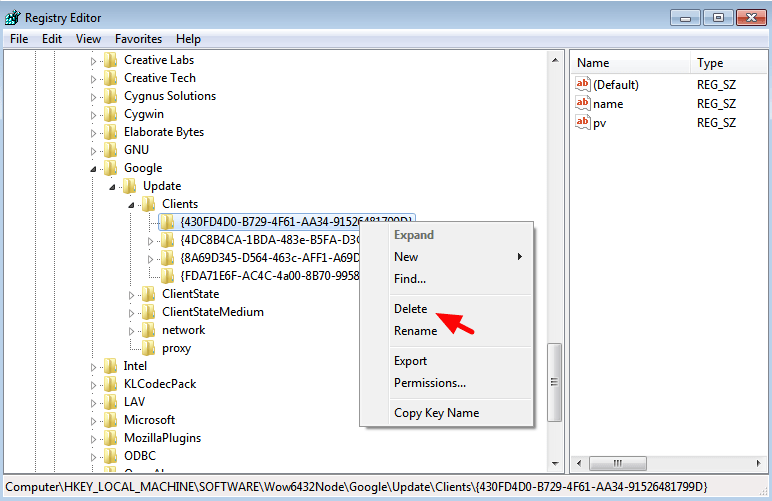
- PASO 5.Ahora haz clic con el botón derecho del ratón sobre esta tecla y elimínala
- PASO 6.Ahora ve el siguiente camino
HKEY_CURRENT_USER\NSoftwareGoogle\NUpdate\NClients
- PASO 7.Aquí también se amplían los clientes yborrarla siguiente clave, si existe
{430FD4D0-B729-4F61-AA34-91526481799D}
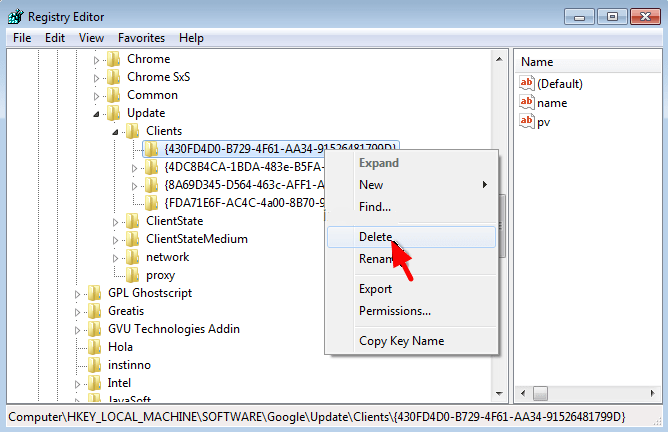
- PASO 8.Ahora puede instalar fácilmente el cromo sin errores de instalación
Conclusión:
Siguiendo los métodos anteriores puede eliminar fácilmenteInstalación fallidaError.También le hemos dado una breve información sobre las causas de este error.Además, si sigues teniendo algún problema dínoslo en los comentarios.
Para más guías de solución de problemas como éstaInstalación fallidaentonces síguenos.Gracias.

